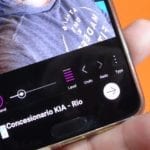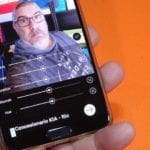Hvis du har en Android-smartphone eller endda en tablet, hvor en god portrættilstand i dets integrerede kameraer skiller sig ud på grund af dens fravær, har du held og lykke, da jeg i dette nye videopost vil vise dig hvordan du tilføjer eller anvender denne effekt eller stående tilstand, også kendt som sløringseffekt, til ethvert foto, du har gemt på din Android-terminal.
En stående tilstand, der er sløretilstand for dem, der ikke kender det eller også kendt som sløringseffekt, der allerede er integreret som standard i kameraerne på de bedste Android-terminaler, og som giver det det kvasi-professionelle udseende ved at sløre baggrunden, så hovedobjektet eller personen, den der vises i forgrunden, skiller sig ud og se ud som et lag over fotografiets baggrund.
Hvis du har en Android-terminal, hvor dens styrke ikke netop er dens integrerede kameraer, eller endda har gode kameraer, mangler disse portrættilstand, sløring eller sløring, den applikation, som jeg viser dig i videoen, en super enkel anvendelse af brugen , det kommer som en handske, og det er Med et par streger får du nogle virkelig spektakulære slørings- eller stående effekter.
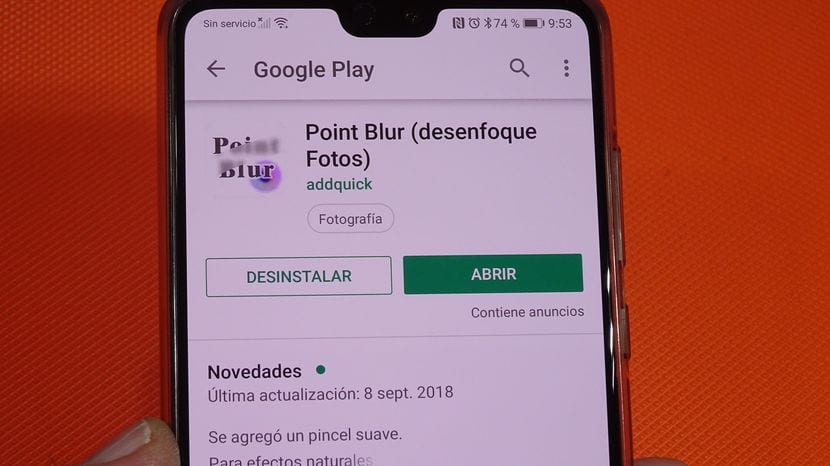
Den applikation, der reagerer på det beskrivende navn på Punkt sløring (sløring fotos), vil vi være i stand til at downloade det helt gratis fra Google Play Butik via det direkte link, som jeg efterlader lige under disse linjer.
Gratis download Point Blur (Blur Photos) fra Google Play Butik
Sådan tilføjes sløringseffekt, (portrættilstand) til fotos taget med vores Android
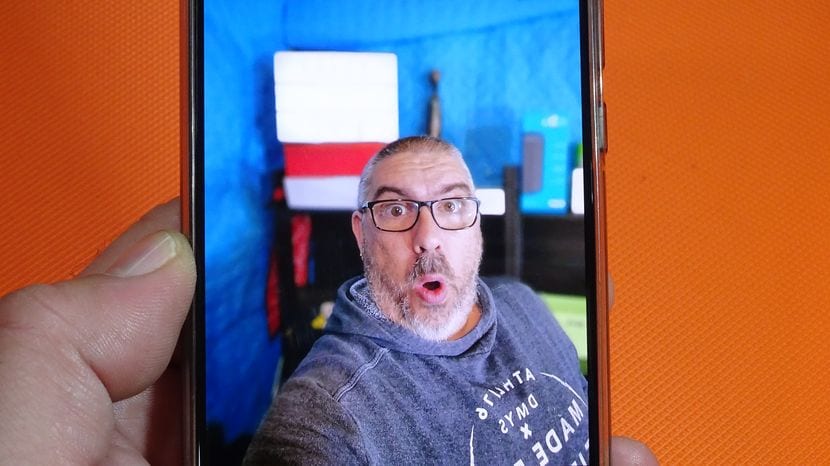
Eksempel på baggrundssløreffekt lavet med punktuskarphed
I den video, som jeg har efterladt dig lige i begyndelsen af dette indlæg, forklarer jeg detaljeret trin for trin, hvordan du bruger applikationen Peg sløring for at tilføje denne sløreffekt eller stående tilstandseffekt til de fotos, der er taget med vores Android eller til ethvert foto, som vi har gemt i den.
En proces, der er begrænset til at åbne applikationen, vælge det pågældende foto, som vi vil tilføje sløringseffekt, sløreffekt eller stående tilstand og bogstaveligt trækker fingeren som en pensel over fotografiets baggrund for at sløre det næsten øjeblikkeligt.
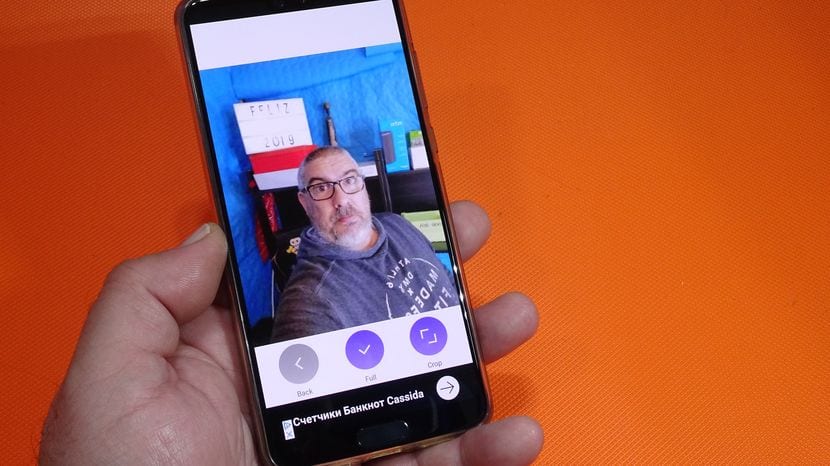
Samme foto, før det manipuleres med Point Blur
Hvordan er det logisk, applikationen har forskellige værktøjer til at arbejde bedre med fotografering og dermed opnå en mest spektakulære sløreffekt, værktøjer såsom tykkelsen af børsterne, intensiteten af effekten eller endda en meget god mulighed for at flytte det punkt, hvor vi markerer, når vi lægger fingeren på skærmen på vores Android.
Hvordan jeg fortæller dig, i videoen, at jeg har efterladt dig lige i begyndelsen af denne artikel, viser jeg dig gennem et praktisk eksempel lavet i realtid, hvordan applikationen bruges, og hvordan på bare et par minutter og med lidt dygtighed , vi kan tilføj denne sløringseffekt til ethvert fotografi, vi har på vores Android.